El gigante tecnológico Google propone integrar un registro de actividad en su navegador estrella: Google Chrome. Del mismo modo, este registro de actividades va a guardar cosas como: qué es lo que hacen las extensiones después de ser instaladas y cuando están activas en Google Chrome.
Cabe destacar que las extensiones son de mucha utilidad, debido a que extienden ciertas funcionalidades del navegador en cuestión. Por lo tanto, dichas extensiones pueden cambiar la interfaz de usuario del navegador. Así como también, pueden cambiar el contenido de los sitios web.
Además, las extensiones pueden mejorar la privacidad del mismo, así como también puedes agregar características adicionales. Estas características pueden ser las mejoras a las funcionalidades de descargas, así como también, establecer un monitor del sitio web que estás visitando.
Algunas extensiones son mal utilizadas
Como se ha dicho anteriormente, las extensiones son muy útiles. Sin embargo, son muy mal utilizadas, en algunas ocasiones. No obstante, puede que Chrome muestre algunos de los permisos que requieren las extensiones durante su instalación. Sin embargo, nunca se sabe lo que realmente están haciendo estas extensiones, puesto que no se puede ver.
Aun así, algunos desarrolladores y otros usuarios con ciertas habilidades, pueden analizar el comportamiento detallado de las extensiones. El mayor problema radica en que la mayoría de usuarios comunes no pueden hacerlo.
Extensión de actividades del registro en Google Chrome
De hecho, Google ha implementado una nueva función en Google Canary; esta es una versión vanguardista de desarrollo del mismo navegador. Su función es agregar un registro de extensiones en dicho navegador.
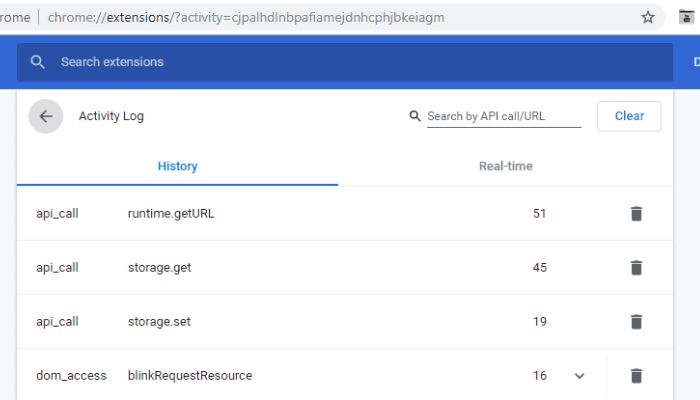
Del mismo modo, dicho registro pone en evidencia las llamadas a las API. Así como también, destaca el acceso al almacenamiento local. También, evidencia las inserciones de scripts y otras interacciones más.
Ejecuta Google Chrome
Como puede parecer obvio, lo primero que debes hacer es ejecutar el navegador en cuestión. Con la salvedad que debes hacerlo con parámetros de inicio, estos parámetros deben permitir habilitar el Registro de Actividad para Extensiones.
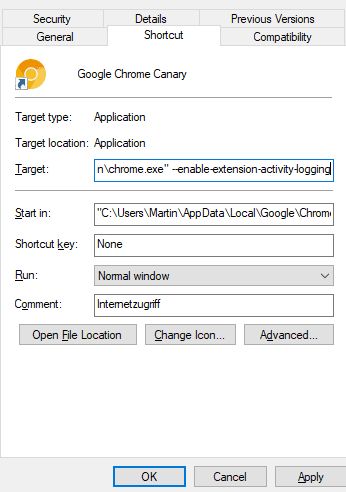
Solo debes ejecutar Chrome de la siguiente manera: –enable-extension-activity-logging
De esta manera, vas a ejecutar Google Chrome con funcionalidades de registros.
¿Cómo hacerlo en Windows?
Lo primero que debes hacer es ver en donde tienes el acceso directo de Chrome (Canary). Cuando lo localices, debes hacer clic con el botón derecho y seleccionar el apartado “Propiedades”.
Una vez allí, deberás agregar lo siguiente en el campo “Destino”: –enable-extension-activity-logging
Debes dejar un espacio entre la Cadena que ya existe y los parámetros de inicio, como se indica a continuación:
«C:\Users\Martin\AppData\Local\Google\Chrome SxS\Application\chrome.exe» –enable-extension-activity-logging
Ahora, debes hacer clic en “Aceptar”. De esta manera, Google Chrome se va a ejecutar con el parámetro indicado después de que hagas los pasos anteriores. Hay opciones adicionales que no estarán disponibles aún.
Podrás ver el uso de la extensión
Esta funcionalidad la verás agregada en la página de extensiones. Esta se encuentra en el administrador de extensiones de Google Chrome.

Para ver el administrador de extensiones, solo debes abrir una nueva pestaña y teclear la siguiente dirección y mostrará todas las extensiones que has instalado:
chrome://extensions/
Ahora, debes hacer clic en el apartado “Detalles”; está justo al lado de la extensión que deseas ver. Luego, debes seleccionar la opción “Ver registro de actividad” en dicha página.
Mostrando los registros de extensiones de Chrome
Google Chrome va a mostrarte el historial de actividades de manera predeterminada. Es decir, cada entrada, se enumera con respecto a su tipo, por ejemplo: content_script, api_call o dom_access. Allí tienes el nombre de la función o del archivo, el número de eventos de este tipo y un icono de papelera.
Puedes cambiar las opciones a “Tiempo Real”, para que puedas ver las actividades a medida que éstas ocurren. Otra diferencia entre el tiempo real y el historial, es que el tiempo real muestra registros individuales. Por otra parte, el historial te va a mostrar registros combinados.
De la misma manera, el historial muestra llamadas de API, acceso de dominio o de inserción, esto lo hará una sola vez. Si haces un clic en el número, si los eventos registrados están mostrando los dominios en los que se realizó una actividad concreta.
Ahora bien, el registro de actividades muestra un panel de búsqueda en la parte superior de la ventana. Esto lo puedes usar para filtrar registros por URL o para hacer llamadas a API.
Esta extensión es muy buena y útil
Por último, una extensión para registro de actividad en Google Chrome siempre será bienvenida. Por lo tanto, es una herramienta útil para los desarrolladores de extensiones y para los usuarios. Aquellos que quieren saber con detalles qué es lo que hacen las extensiones. Debido a esto, es fácil detectar inserciones de scripts con un registro de actividad.
Por lo tanto, vas a poder verificar lo que hace una extensión con lujo de detalles, mediante el uso de un registro de actividades. Ahora bien, esta herramienta podría mejorar, combinando la vista de todas las extensiones instaladas.

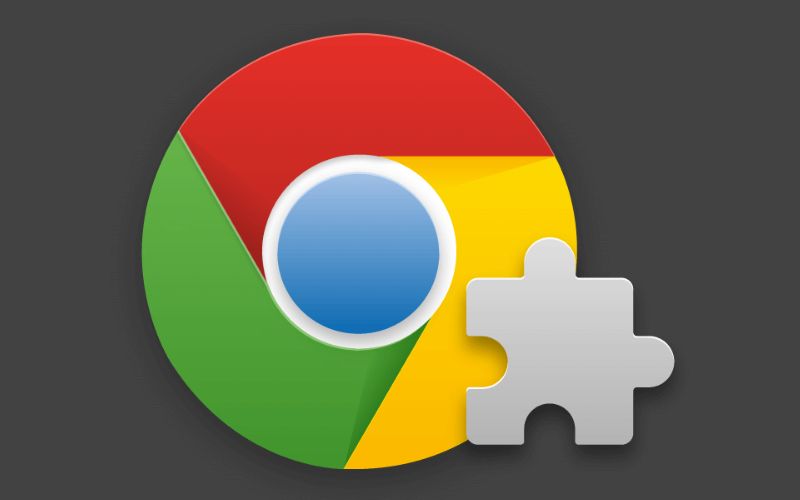
¿Tienes alguna pregunta o problema relacionado con el tema del artículo? Queremos ayudarte.
Deja un comentario con tu problema o pregunta. Leemos y respondemos todos los comentarios, aunque a veces podamos tardar un poco debido al volumen que recibimos. Además, si tu consulta inspira la escritura de un artículo, te notificaremos por email cuando lo publiquemos.
*Moderamos los comentarios para evitar spam.
¡Gracias por enriquecer nuestra comunidad con tu participación!